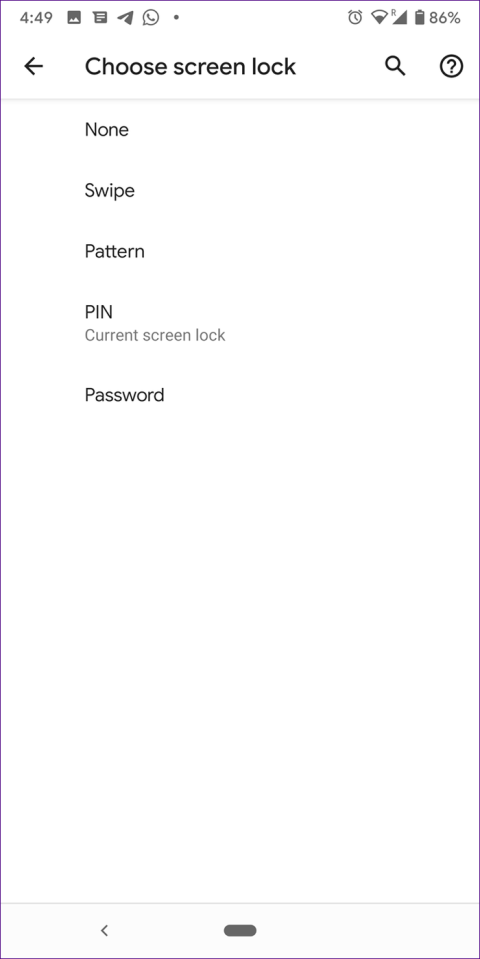Το Android είναι γνωστό για την ευελιξία και την υψηλή προσαρμογή του. Μπορείτε να προσαρμόσετε την αρχική οθόνη, το συρτάρι εφαρμογών ή τον πίνακα ειδοποιήσεων κ.λπ. ανάλογα με τις ανάγκες σας. Γιατί λοιπόν η οθόνη κλειδώματος στο τηλέφωνό σας Android παραμένει ίδια; Όχι, μπορείτε να το προσαρμόσετε με πολλούς τρόπους.
Η οθόνη κλειδώματος είναι η πύλη του τηλεφώνου σας. Στην απλούστερη μορφή της, μπορείτε να έχετε πρόσβαση σε ειδοποιήσεις, να κάνετε ενέργειες κ.λπ. Ακολουθούν μερικοί τρόποι για να προσαρμόσετε την οθόνη κλειδώματος για να εξατομικεύσετε το τηλέφωνό σας.
Συμβουλές για την προσαρμογή της οθόνης κλειδώματος στο Android
1. Αλλάξτε το στυλ οθόνης κλειδώματος
Ο κύριος σκοπός της οθόνης κλειδώματος είναι να παρέχει ασφάλεια στο τηλέφωνο κλειδώνοντάς το. Όλα τα τηλέφωνα προσφέρουν τρεις τύπους κλειδαριών: μοτίβο, PIN και κωδικό πρόσβασης. Επιλέξτε το στυλ οθόνης κλειδώματος που θέλετε. Τα νεότερα τηλέφωνα προσφέρουν επίσης έλεγχο ταυτότητας δακτυλικών αποτυπωμάτων και αναγνώριση προσώπου.


Για να αλλάξετε τον τύπο κλειδώματος, μεταβείτε στις Ρυθμίσεις > Ασφάλεια > Κλείδωμα οθόνης , αλλάξτε τον τύπο κλειδώματος οθόνης.


Σε τηλέφωνα Samsung, μεταβείτε στις Ρυθμίσεις > Οθόνη κλειδώματος > Τύπος κλειδώματος οθόνης . Σε ορισμένα άλλα τηλέφωνα, θα βρείτε αυτήν τη ρύθμιση στις Ρυθμίσεις > Οθόνη > Οθόνη κλειδώματος . Εάν δεν είναι σε αυτές τις ρυθμίσεις, χρησιμοποιήστε τη γραμμή αναζήτησης στο επάνω μέρος των ρυθμίσεων για να βρείτε το στυλ της οθόνης κλειδώματος.
2. Απενεργοποιήστε την οθόνη κλειδώματος
Εάν δεν σας αρέσει η οθόνη κλειδώματος, μπορείτε να την απενεργοποιήσετε επιλέγοντας Κανένα στο στυλ της οθόνης κλειδώματος. Οι χρήστες μπορούν επίσης να το χρησιμοποιήσουν χωρίς καμία λειτουργία κλειδώματος επιλέγοντας Σάρωση . Στη συνέχεια, θα πρέπει να σύρετε την οθόνη κλειδώματος για να ανοίξετε το τηλέφωνο. Ωστόσο, με αυτόν τον τρόπο, οποιοσδήποτε έχει πρόσβαση στο τηλέφωνό σας μπορεί να δει το περιεχόμενό σας.

3. Ορίστε μια διαφορετική ταπετσαρία από την αρχική οθόνη
Όλα τα τηλέφωνα Android επιτρέπουν τη ρύθμιση διαφορετικών ταπετσαριών για την αρχική οθόνη και την οθόνη κλειδώματος.
Υπάρχουν δύο τρόποι για να αλλάξετε την ταπετσαρία της οθόνης κλειδώματος:
Από τις Ρυθμίσεις
Μεταβείτε στις Ρυθμίσεις > Οθόνη > Ταπετσαρία . Σε ορισμένα τηλέφωνα, θα δείτε τις ρυθμίσεις ταπετσαρίας απευθείας στις Ρυθμίσεις . Πατήστε πάνω του, ανοίξτε τη φωτογραφία που θέλετε να ορίσετε ως ταπετσαρία και πατήστε Ορισμός ταπετσαρίας . Επιλέξτε Κλείδωμα οθόνης εάν θέλετε να το ρυθμίσετε μόνο για την οθόνη κλειδώματος.

Από την εφαρμογή Gallery
Οι περισσότερες εφαρμογές συλλογής φωτογραφιών στο Android επιτρέπουν τη ρύθμιση των φωτογραφιών ως ταπετσαριών. Ανοίξτε τη φωτογραφία στη συλλογή και χρησιμοποιήστε την επιλογή Ορισμός ως από τις διαθέσιμες επιλογές. Επιλέξτε Ταπετσαρία > Κλείδωμα οθόνης από το μενού που εμφανίζεται.

4. Προσθέστε ειδοποιήσεις στην οθόνη κλειδώματος
Το περιεχόμενο στην οθόνη κλειδώματος αλλάζει συνεχώς γιατί προέρχεται κυρίως από ειδοποιήσεις. Σε περίπτωση που θέλετε να ρυθμίσετε ένα μήνυμα ή ένα κείμενο στην οθόνη κλειδώματος, μπορείτε να το κάνετε οπωσδήποτε.

Αυτό είναι πολύ χρήσιμο εάν ξεχάσετε το τηλέφωνό σας κάπου και αν κάποιος δει στοιχεία επικοινωνίας όπως email ή αριθμό τηλεφώνου στην οθόνη κλειδώματος, μπορεί να σας τα επιστρέψει.
Για να ρυθμίσετε τα μηνύματα οθόνης κλειδώματος, μεταβείτε στις Ρυθμίσεις > Οθόνη > Εμφάνιση οθόνης κλειδώματος (ελέγξτε στην ενότητα Για προχωρημένους ) > Μήνυμα οθόνης κλειδώματος .
Σε τηλέφωνα Samsung, μεταβείτε στις Ρυθμίσεις > Οθόνη κλειδώματος > Στοιχεία επικοινωνίας .

5. Προσθέστε χρήστες από την οθόνη κλειδώματος
Τα περισσότερα τηλέφωνα Android, εκτός από τα τηλέφωνα Samsung, υποστηρίζουν πολλούς λογαριασμούς χρηστών. Με αυτήν τη δυνατότητα, κάθε χρήστης έχει έναν ιδιωτικό χώρο στο τηλέφωνο. Για να προσθέσετε ή να αλλάξετε χρήστες, μεταβείτε στις Ρυθμίσεις χρηστών και, στη συνέχεια, προσθέστε χρήστες. Ωστόσο, έχει επίσης μια ρύθμιση που επιτρέπει την προσθήκη χρηστών απευθείας από την οθόνη κλειδώματος.
Για να ενεργοποιήσετε αυτήν τη ρύθμιση, μεταβείτε στις Ρυθμίσεις > Εμφάνιση > Εμφάνιση οθόνης κλειδώματος (ελέγξτε στην ενότητα Για προχωρημένους) > Προσθήκη χρηστών από την οθόνη κλειδώματος.

Όταν είναι ενεργοποιημένο, θα βρείτε το εικονίδιο χρήστη στις γρήγορες ρυθμίσεις, πατήστε πάνω του για να δείτε άλλους χρήστες.


6. Απενεργοποιήστε το περιεχόμενο ειδοποιήσεων
Ακόμη και όταν η συσκευή είναι κλειδωμένη, οι ειδοποιήσεις εξακολουθούν να εμφανίζονται στην οθόνη κλειδώματος. Σε κάποιους αρέσει αυτό γιατί δεν χρειάζεται να ανοίξετε το τηλέφωνο για να διαγράψετε ή να δείτε ειδοποιήσεις, ενώ άλλοι το μισούν για λόγους απορρήτου. Ευτυχώς, μπορείτε να επιλέξετε να εμφανίσετε όλο το περιεχόμενο ειδοποιήσεων ή να το αποκρύψετε.
Για να το κάνετε αυτό, μεταβείτε στις Ρυθμίσεις > Οθόνη > Εμφάνιση οθόνης κλειδώματος > Οθόνη κλειδώματος . Επιλέξτε την επιλογή όπως θέλετε.


Σε τηλέφωνα Samsung, μεταβείτε στις Ρυθμίσεις > Οθόνη κλειδώματος > Ειδοποιήσεις , ενεργοποιήστε την Απόκρυψη περιεχομένου εάν δεν θέλετε να εμφανίζεται το περιεχόμενο ειδοποιήσεων από την οθόνη κλειδώματος. Μπορείτε επίσης να επιλέξετε το στυλ ειδοποίησης εδώ.


7. Ξεκλειδώστε αυτόματα τη συσκευή
Τα τηλέφωνα Android διαθέτουν μια λειτουργία που ξεκλειδώνει το τηλέφωνο όταν πληρούνται ορισμένες απαιτήσεις. Για παράδειγμα, το τηλέφωνο θα ξεκλειδώσει όταν βρίσκεστε στο σπίτι ή με το τηλέφωνο στο χέρι. Αυτή η δυνατότητα ονομάζεται Smart lock.
Για να χρησιμοποιήσετε αυτήν τη δυνατότητα, μεταβείτε στις Ρυθμίσεις > Ασφάλεια > Smart Lock . Εισαγάγετε τον κωδικό κλειδώματος και, στη συνέχεια, επιλέξτε τον τύπο έξυπνης κλειδαριάς.
Συμβουλή: Σε ορισμένα τηλέφωνα, θα βρείτε το Smart Lock στις Ρυθμίσεις > Οθόνη κλειδώματος > Έξυπνο κλείδωμα .


8. Προσαρμόστε την οθόνη κλειδώματος με εφαρμογές τρίτων
Εκτός από τις ενσωματωμένες λειτουργίες για την οθόνη κλειδώματος, μπορείτε να την προσαρμόσετε περαιτέρω χρησιμοποιώντας εφαρμογές τρίτων. Οι χρήστες μπορούν να προσθέτουν θέματα, να αλλάζουν στυλ ειδοποιήσεων και να προσθέτουν περισσότερο περιεχόμενο χρησιμοποιώντας αυτές τις εφαρμογές. Μερικές καλές εφαρμογές προσαρμογής οθόνης κλειδώματος είναι:
- Γεια σου Locker
- Ντουλάπι CM
- AcDisplay
9. Συμβουλές για την προσαρμογή της οθόνης κλειδώματος για χρήστες Samsung
Ακολουθούν ορισμένες ειδικές συμβουλές προσαρμογής για τους χρήστες της Samsung.
Αλλαγή στυλ ρολογιού οθόνης κλειδώματος
Οι περισσότεροι χρήστες ελέγχουν συχνά το τηλέφωνό τους στην οθόνη κλειδώματος. Γι' αυτό η Samsung προσφέρει τη δυνατότητα προσαρμογής του στυλ ρολογιού της οθόνης κλειδώματος.
Για να αλλάξετε το στυλ ρολογιού, μεταβείτε στις Ρυθμίσεις > Οθόνη κλειδώματος > Στυλ ρολογιού , επιλέξτε το στυλ ρολογιού και προσαρμόστε το χρώμα.


Ενεργοποιήστε το Lock Screen Stories
Θέλετε να βλέπετε μια ενημερωτική οθόνη κλειδώματος με την εικόνα να αλλάζει κάθε φορά που ξεκλειδώνετε το τηλέφωνο; Μπορείτε να το κάνετε οπωσδήποτε με τη λειτουργία Lock Screen Stories. Για να το ενεργοποιήσετε, μεταβείτε στις Ρυθμίσεις > Οθόνη κλειδώματος > Ιστορίες κλειδώματος οθόνης .
Με την εμφάνιση τύπων ελέγχου ταυτότητας όπως οι αισθητήρες δακτυλικών αποτυπωμάτων και η αναγνώριση προσώπου, η αλληλεπίδραση με την οθόνη κλειδώματος έχει μειωθεί. Με τις παραπάνω μεθόδους, μπορείτε να προσαρμόσετε την οθόνη κλειδώματος όπως επιθυμείτε.
Σας εύχομαι επιτυχία!